 MARY
MARY 25 ноя 2008
25 ноя 2008 44745
44745
Paths (Контуры)
Контуры — векторные объекты в Фотошоп.
Контуры используются:
- для профессионального выделения гладких объектов;
- для передачи в программы верстки контуров объектов;
- для заливки и обводки по сложной траектории.
Способы создания контуров:
- наиболее точный — инструментом Pen (Перо);
- векторными инструментами группы Shapes (Фигуры);
- экспорт из векторной программы Adobe Illustrator;
- создание контура из выделения (неточна, требует корректировки).
Инструменты для создания и редактирования векторных контуров:
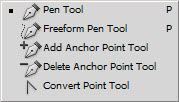
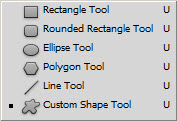
Использование инструмента Pen (Перо)
Создание прямых контуров
Инструмент Pen (Перо) служит для создания контуров — прямых и кривых линий — с высокой степенью точности.
Берем инструмент Pen (Перо), выбираем режим работы Paths (Контуры).

Прямой контур создается простыми щелчками инструментом по документу.
Щелкаем Пером в точке 1, затем в точке 2. Между точками образуется прямая линия.
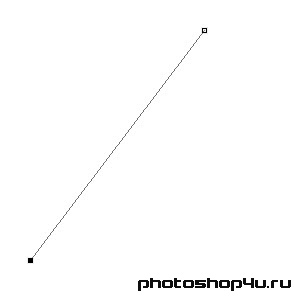
Чтобы закончить построение контура, нужно, удерживая Ctrl, кликнуть в любое место документа.
Для построения строго горизонтальных или вертикальных линий следует удерживать Shift.
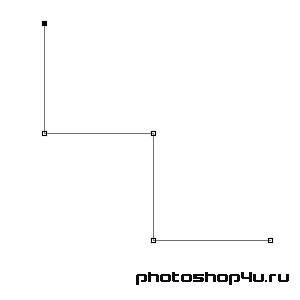
Теперь построим замкнутый контур. При замыкании контура у инструмента Перо появляется кружок.
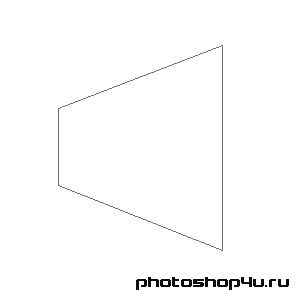
Заливка и обводка контуров
В окне Paths (Контуры) у нас создался Work Path (Рабочий контур). Он состоит из всех контуров, которые построили в одном файле.
Контуры можно заполнять цветом или обводить. Перед этим необходимо выделить контур, т. е. чтобы позиция контура в палитре Paths (Контуры) была активна.
Выполним команду Stroke Paths (Обвести контур), для этого кликаем на контуре правую кнопку мыши или жмем соответствующую кнопку на палитре контуров.
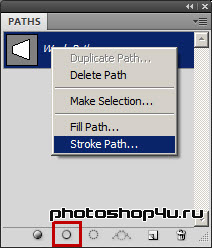
В открывшемся окне выбираем Brush (Кисть). Контур обведется кистью, которая была выбрана на этот момент. Поэтому если нужна определенная обводка, следует предварительно настроить кисть.
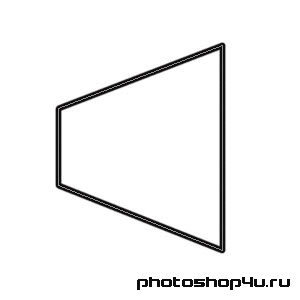
Для заливки контура также необходимо, чтобы контур был активен. Кликаем правой кнопкой мыши на контуре и выбираем Fill Path (Залить контур) или жмем соответствующую кнопку на палитре контуров.
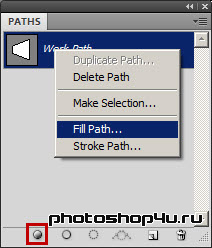


Создание кривых
Для создания кривых инструментом Перо нужно щелкнуть мышью и, не отпуская кнопку мыши, протянуть курсор в сторону задания направления. Когда мы нажимаем кнопку мыши и начинаем перемещать мышь в первый раз, мы ставим начальную точку для будущего контура, а также задаем направление и величину кривой.
Итак: ставим первую точку, не отпуская мышь, тянем ее вверх; ставим вторую точку, не отпуская мышь, тянем ее вниз; ставим третью точку, не отпуская мышь, тянем ее вверх.
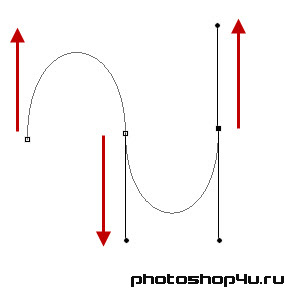
Основные элементы кривых
Контур состоит из одного или нескольких сегментов. Начало и конец каждого сегмента называются опорными точками. Перемещение опорных точек приводит к модификации сегментов контура и изменению его формы.
При выделении опорной точки сегмента появляются одна или две управляющие линии, которые заканчиваются управляющими точками. Расположение этих линий и точек определяет длину и форму сегмента, а их перемещение приводит к изменению контура.
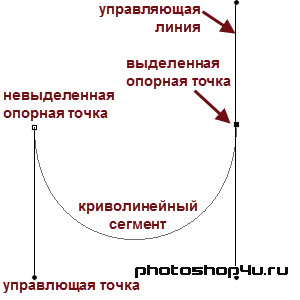
Для настройки контуров используется инструмент Direct Selection (Стрелка). Инструмент выделяет отдельные опорные точки или сегменты контура; при этом показываются все управляющие линии контура. Если мы переместим управляющие линии за управляющие точки, увеличится и кривизна сегмента.
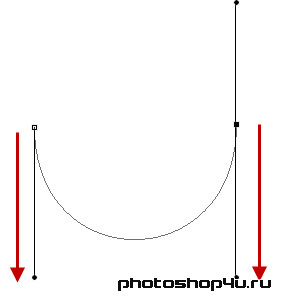
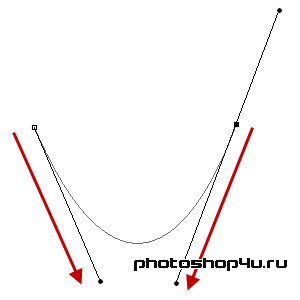
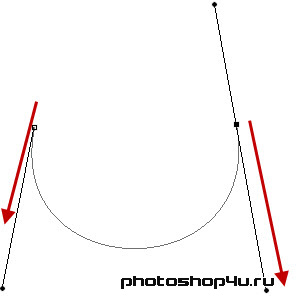
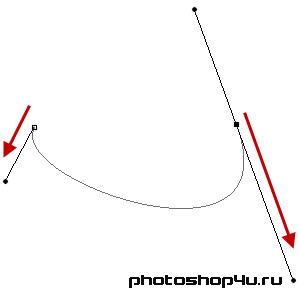
Типы опорных точек
Существует два типа опорных точек: гладкая и угловая.
Если в опорной точке управляющие линии двух независимых, рядом стоящих сегментов лежат на одной прямой в связке, такая опорная точка называется гладкой. Если такой связи нет — угловой.
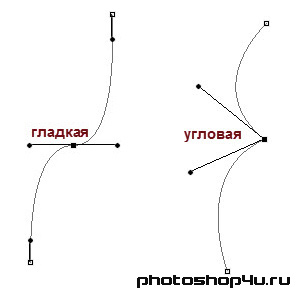
Редактирование кривых
Инструменты для работы с кривыми
![]() Path Selection (Выделение контура): выделение контура, как целого. Выделение подконтуров.
Path Selection (Выделение контура): выделение контура, как целого. Выделение подконтуров.
![]() Direct Selection (Стрелка): Выделение сегмента для корректировки, а также опорных точек контура. Изменяет форму сегментов контура посредством перемещения выделенных опорных точек и управляющих точек.
Direct Selection (Стрелка): Выделение сегмента для корректировки, а также опорных точек контура. Изменяет форму сегментов контура посредством перемещения выделенных опорных точек и управляющих точек.
![]() Pen (Перо): Первичный инструмент работы с контурами. Обеспечивает высокую точность построения контуров.
Pen (Перо): Первичный инструмент работы с контурами. Обеспечивает высокую точность построения контуров.
 Freeform Pen (Свободное перо): Предназначен для вычерчивания векторных контуров в манере свободного рисования.
Freeform Pen (Свободное перо): Предназначен для вычерчивания векторных контуров в манере свободного рисования.
![]() Add Anchor Point (Перо+): Добавляет опорную точку в сегмент контура.
Add Anchor Point (Перо+): Добавляет опорную точку в сегмент контура.
![]() Delete Anchor Point (Перо–): Удаляет опорную точку, не разрывая контур.
Delete Anchor Point (Перо–): Удаляет опорную точку, не разрывая контур.
 Convert Point (Угол): Изменяет тип опорной точки, преобразовывая гладкую точку в угловую и наоборот.
Convert Point (Угол): Изменяет тип опорной точки, преобразовывая гладкую точку в угловую и наоборот.
Операции, выполняемые инструментом Pen (Перо)
- добавление сегмента (Создание опорной точки);
- замыкание контура (щелчок по начальной точке).
Операции, выполняемые инструментом Direct Selection (Стрелка)
- выделение опорных точек (кликая с нажатым Shift-ом или обводя рамкой);
- перемещение выделенных опорных точек;
- изменение формы кривой, воздействуя на управляющие точки и управляющие линии.
Операции, выполняемые инструментом Convert Point (Угол)
- преобразование гладкой опорной точки в угловую (кликом);
- преобразование угловой опорной точки в гладкую (клик+перемещение мыши).
Загрузка выделения из контура
Создаем контур.

Затем переходим к палитре контуров.
Жмем Ctrl+клик на контуре или же кнопку внизу палитры.
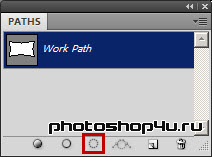
Получим выделение из нашего контура.
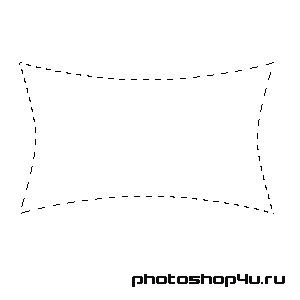
Преобразование выделения в контур
Создаем выделение.
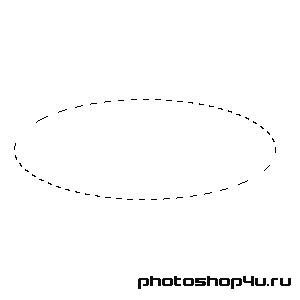
Затем переходим к палитре контуров.
Жмем кнопку.
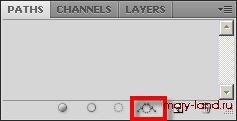
Получим контур из нашего выделения.
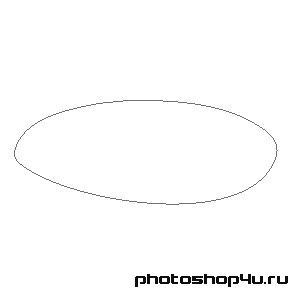
Легко заметить, что данный способ создания контуров является неточным, и контур нуждается в корректировке.
Теги: статья-обзор, контуры







